ჩვენს ბეჭდვით ჟურნალებში ადრე განვიხილეთ Linux-ის ოპერაციული გარსის სერვერების მოწყობა, ამჯერად კი განვიხილავთ სულ ახალი Windows VISTA-ს ვებ-სერვერის გამართვის სისტემას. სხვათაშორის უნდა აღინიშნოს რომ ახალ ოპერაციულ სისტემაში გაუმჯობესებულია როგორც თვითონ IIS-ი, ასევე გამარტივებულია ახალი მოდულების და საერთოდ ახალი ვირტუალური საიტების დამატების სისტემა.
მაშ ასე, Windows VISTA და მისი სერვერი, როგორც ხვდებით ეს უფრო საინტერესოა ახალი სისტემის მოყვარულებისთვის და მათთვის ვისაც უჭირს LINUX-ის გარსში აურაცხელი ბრძანებების აკრეფა. თქვენი გაჭირვება გაითვალისწინა კომპანია Microsoft-მა და შემოგვთავაზა ძალიან, ძალიან მარტივი სისტემა რომელსაც დაერქვა IIS 7.0 (ინტერნეტის ინფორმაციული სერვისი 7.0).

საერთოდ უნდა აღინიშნოს რომ ეს სერვისი ახალი გამოგონება არ არის, ეს მომსახურება გვხვდება Windows-ის კლასის ბევრ ვერსიაში, მაგალითად Windows 2000/XP/2003 მაგრამ წინა ვერსიებთან შედარებაც კი არ შეიძლება, ყველაზე ახლო ფუნქციონალური შესაძლებლობებით ეს სერვერი რეალიზებული იყო Widnows 2003-ში (IIS 6.0), მაგრამ მაინც შედარებით რთულად იყო ყველაფერი, ახალ ვერსიაში კი ყველაფერი გამარტივებულია. რა თქმა უნდა ყველა დღევანდელი Windows XP-ს მომხმარებელსაც გააჩნია IIS-ის მხარდაჭერა და საინსტალაციო პაკეტს უფასოდ მოყვება, მაგრამ ამ Windows-ში სერვერის მუშაობა ძალიან ცუდად არის რეალიზებული, შეიძლება ითქვას რომ არ მუშაობს. იდეაში ნორმალურად აიძულო IIS 5.0-ს იმუშაოს სასურველი პირობებით, პრაქტიკულად შესაძლებელია, მაგრამ მოუხერხებელია. ამიტომ ვისაც სურდა Windows-ზე Microsoft-ის სერვერის ამუშავება იძულებული იყო გადაბარგებულიყო Windows 2003-ზე, მაგრამ აქ მულტიმედია შესაძლებლობები (უფროსწორედ მულტიმედია შესაძლებლობების არ არსებობა) პრაქტიკულად გასაქანს არავის არ აძლევდა. იდეაში შეიძლება ძალით Windows Server 2003 გადააკეთო Workstation-ში, მაგრამ ნაწილი მულტიმედია ფუნქციები მაინც არ მუშაობს. როგორც ჩანს ეს ნაკლი გათვალისწინებული იყო და IIS 7.0-ში მივიღეთ ყველაფერი ერთად.
სერა დელ ვერა
როგორც ხვდებით ისევ და ისევ მოგვიწევს ჩვენი საყვარელი საიტის MAPUTU.GE-ს კონფიგურირება. რას იზამ არ ეღირსა ამ საიტს ინტერნეტ სივრცეში გამოჩენა, ამიტომ ჩვენ გამოვაჩინოთ საექსპერიმენტო სივრცეში :-). პირდაპირ ჩვენს საიტს compinfo.ge-ს განზრახ არ ვაკონფიგურირებ, იმისათვის რომ მკითხველების მხრიდან გაუგებრობას ადგილი არ ჰქონდეს.
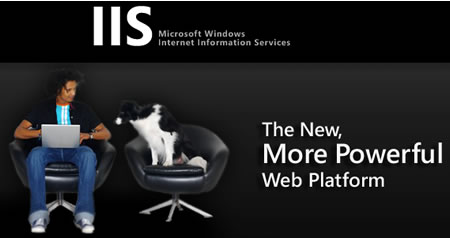
სანამ მუშაობას დავიწყებთ პირველ რიგში უნდა გავნსაზღვროთ სად გვექნება ახალი საიტისთვის საჭირო ადგილი გამოყოფილი. დაჟინებით და თმების დაპუტვით მოვითხოვ, რომ ეს არ იყოს თქვენთვის საყვარელი DESKTOP-ი ან C: დისკი. პირველს აქვს ცუდი თვისება, გრძელი მისამართი ახასიათებს და ზოგიერთი სერვისი იბნევა, მეორეს კი აქვს უფრო ცუდი თვისება, გადაინსტალირების დროს შეიძლება საერთოდ მივაფორმატოთ. ამიტომ ჩვენი საიტისთვის ავიღოთ შედარებით ნეიტრალური ტერიტორია D: დისკის კონტინენტზე. მაგალითად შევქმნათ მისამართი:
D:\www\maputu
ან თუ დისკების რაოდენობა ბატიბუტივით და ტარხუნასავით გაყრიათ რომელიმე სხვა დისკო-კონტინენტი ამოირჩიეთ. მოკლედ ეს ამბავი გავიარეთ. გარდა ამისა დაგვჭირდება MySQL-ი და PHP-ს ვერსია. დღეს ამ მოდულების გარეშე შორს ვერ წავალთ. მაშ ასე ამ სტატიაში არ განვიხილავ MySQL-ის ინსტალაციას. უბრალოდ იმიტომ რომ ყველაფერი ავტომატიზირებულია და უბრალოდ საჭიროა მწარმოებლის საიტიდან საინსტალაციო პაკეტის ჩამოქაჩვა (ბოლო ვერსიის ჩამოსაქაჩი ბმულები), დანარჩენი თვითონ გაკეთდება, დაინსტალირდება და ბოლოს შემოთავაზებული იქნება კონფიგურირება, სადაც ამოირჩევთ კოდირებას, შეიყვანთ პაროლს და ბოლოს დააჭერთ ღილაკს FINISH. მორჩა სერვერი დაიქოქება და ამუშავდება. ჩვენ კი მივხედოთ PHP-ს და IIS-ს.

მაშ ასე PHP-ს ვქაჩავთ მწარმოებლის საიტიდან PHP.NET. გინდ მე-4 თაობა, გინდ მე-5 თაობა, გააჩნია ვის რა სჭირდება და რისთვის. სასურველია უბრალოდ ZIP არქივი ჩამოქაჩოთ, არანაირი სპეციალური ინსტალერები და ზედმეტი კონფიგურატორები საჭირო არ არის. ჩემდეგ ჩამოქაჩული პაკეტი გახსენით C: დისზე, მაგალითად მისამართზე C:\PHP. როგორც წესი ყველა ასე ვაკეთებთ ხოლმე, თან სისტემისთვისაც იოლია მოდულების მოძებნა. ახლად გახსნილ საქაღალდეში იპოვეთ ფაილი php.ini-dist, ეს არის PHP-ს კონფიგურატორი ფაილი, გადაწერეთ იგი საქაღალდეში c:\windows სახელი კი ფაილს შეუცვალეთ და დაარქვით php.ini. გარდა ამისა მოძებნეთ PHP-ს ახლად გახსნილ საქაღალდეში ფაილი php4ts.dll ან php5ts.dll გააჩნია რომელ ვერსიას იყენებთ და გადაწერეთ იგი საქაღალდეში c:\windows\system32 ყველანაირი სახელის შეცვლის გარეშე. შეიძლება ჩაითვალოს PHP ჩვენს კომპიუტერზე უკვე არის დაინსტალირებული, ახლა კი მივხედოთ თვითონ IIS-ს.
a’la სერვერ
ავტომატურას ინსტალაციის შემდეგ Windows VISTA-ში არ არის ჩამატებული IIS-ი, იმისათვის რომ ეს სასიამოვნო მოდული ხელში ჩავიგდოთ საჭიროა მისი ჩამატება. მოიმარაგეთ საინსტალაციო დისკი, თუმცა გატყუებთ არაფერი არ დაგჭირდებათ უბრალოდ შევძვერით Control Panel-ში და მონახეთ პუნქტი Programs And Futures. დააჭირეთ ორჯერ, გამოსულ ფანჯარაში მარცხენა მხარეს ამოირჩიცეთ Turn Windows Futures on or off. გამოსულ მენიუში ამოირჩიეთ Internet Information Service. არ დაგავიწყდეთ აუცილებლად მოსანიშნია ISAPI Extension component (მდებარეობს ქვეგანყოფილებაში World Wide Web Service-ში, იქ კი არის ქვეგანყოფილება Aplication Development Features), წინააღმდეგ შემთხვევაში IIS-ს ვერ მიაბავთ ახალი მოდულების აღქმას, იგი ავტომატურ რეჟიმში მხოლოდ HTML და ASP ფაილების აღიქვავს. ყველაფრის ამორჩევის შედმეგ დააჭირეთ ღილაკს OK და დაინსტალირედება IIS-ი თქვენს პიპიაზე.
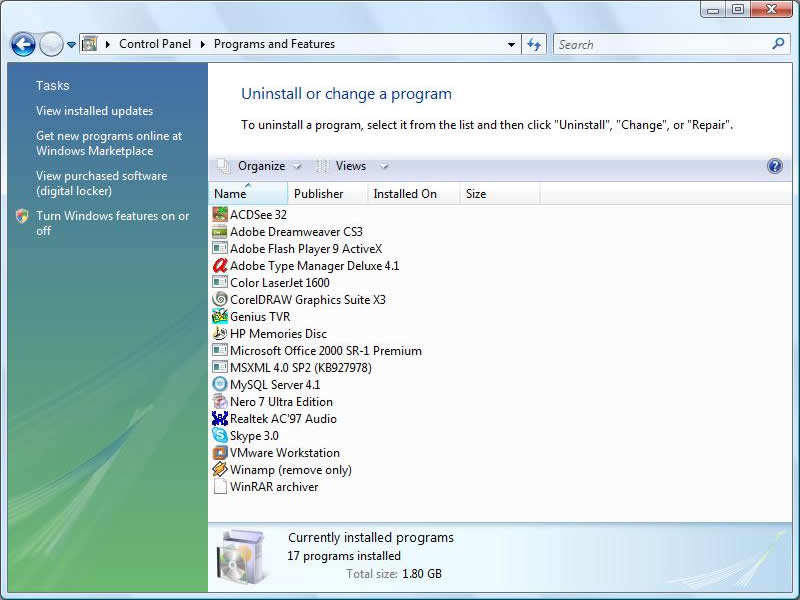
გადიდებისთვის დააჭირეთ სურათს
დაინსტალირების შემდეგ შეიძლება მოთხოვნილი იყოს ერთი გადატვირთვა, მაგრამ როგროც წესი ასეთი მოთხოვნა არ გამოდის.
მოკლედ IIS-ი გვაქვს, ახლა უნდა მივაბათ მას ჩვენი PHP და შემდეგ საყვარელი MAPUTU.GE. გადავედით შემდეგ ეტაპზე.
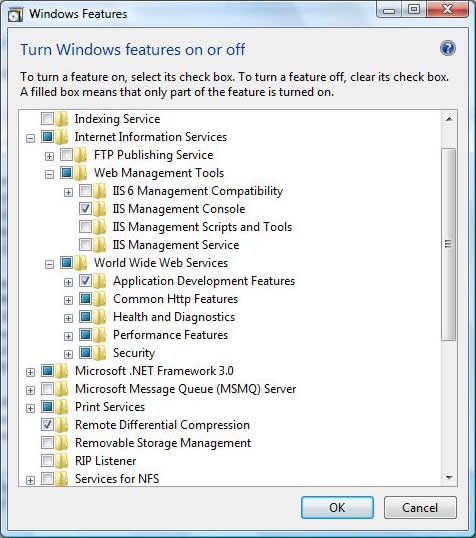
გადიდებისთვის დააჭირეთ სურათს
თავიდან მოგვიწევს IIS-ის გამოძეხება, ამის გაკეთება ორი გზით შეიძლება:
1. ვიძახებთ ფაილს C:\windows\system32\inetsrv\inetmgr.exe
2. შევდივართ Control Panel-ში, ვხსნით Administratove Tool და აქ ვნახულობთ ღილაკს Internet Information Services (IIS) Manager დააჭირეთ და სერვერის კონფიგურატორი გაიშვება.
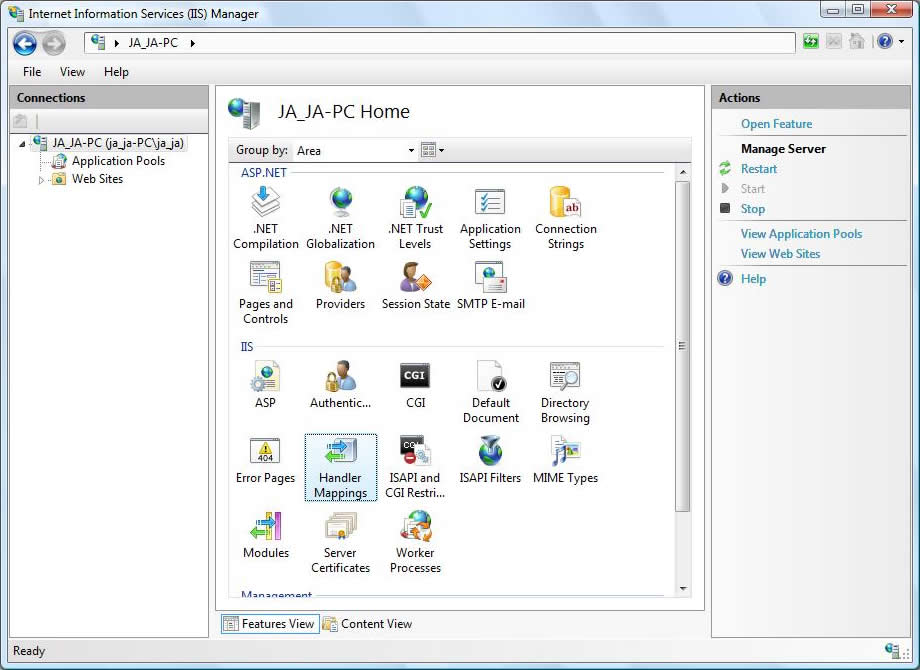
გადიდებისთვის დააჭირეთ სურათს
გამოძახებულ პროგრამაში ჯერ უნდა მივაბათ PHP ფაილების ასოცირება ჩვენს სერვერს, ამისათვის მონახეთ გახსნილ ფანჯარაში ღილაკი Handler Mappings, დააჭირეთ, შედეგად გადახვალთ ახალ განყოფილებაში. აქ მარჯვენა მენიუში ამოირჩიეთ პუნქტი Add Script Map, მიიღებთ ახალ ფანჯარას სადაც სამად სამი ველია შესავსები.
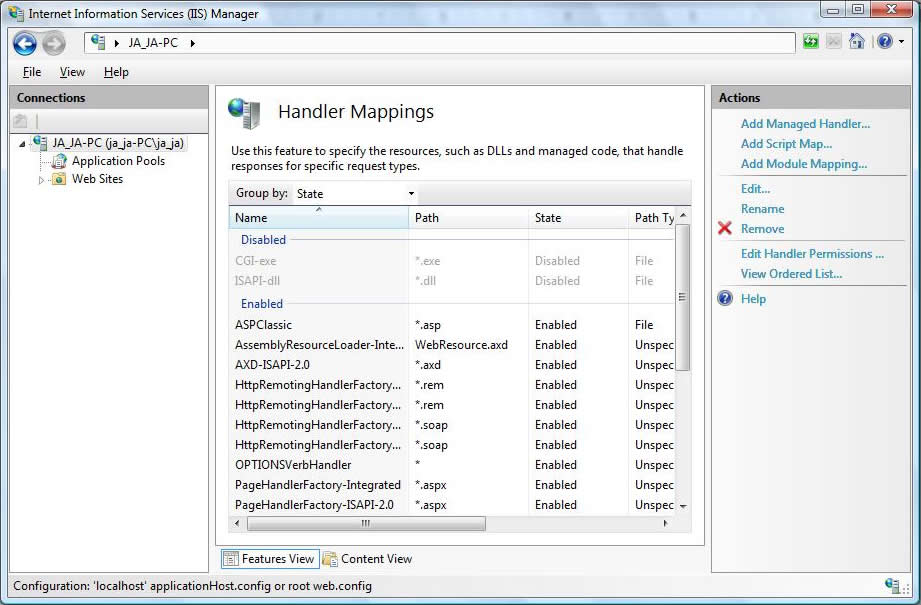
გადიდებისთვის დააჭირეთ სურათს
პირველ ვერლში ჩაწერეთ
*.php
მეორე ველში ჩაწერეთ ფაილ php4isapi.dll-ს, ან php5isapi.dll-ს მისამართი (გააჩნია რომელ ვერსიას იყენებთ), როგორც წესი მისამართი არის C:\php\sapi\php4isapi.dll, ან C:\php\php5isapi.dll (ისევ გააჩნია რომელ ვერსიას იყენებთ).
მესამე ველში დიდი ასოებით ჩაწერეთ PHP და შეგიძლიათ თამამად დააჭიროთ ღილაკს OK, მორჩა IIS-ზე მიბმული გვაქვს PHP ფაილების ასოციაცია. IIS 6.0 და 5.0-თან შედარებით ეს პროცედურა საკმაოდ გამარტივებულია.
ახლა დაგვრჩა MAPUTU.GE-ს მიბმა. ამისათვის გადავდივართ ბოლო პუნქტზე.
მაპუტიზაცია
ალბათ ტამბა-იუმბას ტომის წარმომადგენლებს ძლიერ გაუხარდებათ როდესაც გაიგენებ რომ თქვენს კომპიუტერში მათი ტომის საიტია გახსნილი, მაგრამ მანამდე სანამ მათ ამის შესახებ შეატყობინებთ, ჯობია ჯერ საიტი გავხსნათ თორემ უ-კა-კა-ს გაგვიჩალიჩებენ.
მაშ ასე ახალი საიტის გასახსნელად IIS-ის კონფიგურირების ფანჯარაში მარცხენა მხარეს ჩამოხსენით თქვენი კომპიუტერის სახელის მქონე წარწერა, აქ დაინახავთ განყიფილებას WEB Sites. მარჯვენა წკაპი თაგუნიათი ამ წარწერაზე და ვირჩევთ ADD WEB Sites . პროცედურა აქაც გამარტივებულია, ადრე თუ უნდა აგვეხსნა რა ფაილი უნდა გაეხსნა სერვერს, თავდაპირველად, რა მოდულები უნდა გამოეყენებინა და ასე შემდეგ, დღეს საკმარისია საიტის სახელის, დისკზე საჭირო საქაღალდის და სურვილის შემთხვევაში IP-ის მითითება. მორჩა საქმე მზადაა, ანუ ჩვენს საექსპერიმენტო შემთხვევაში იქნება შემდეგი ველები შესავსები:
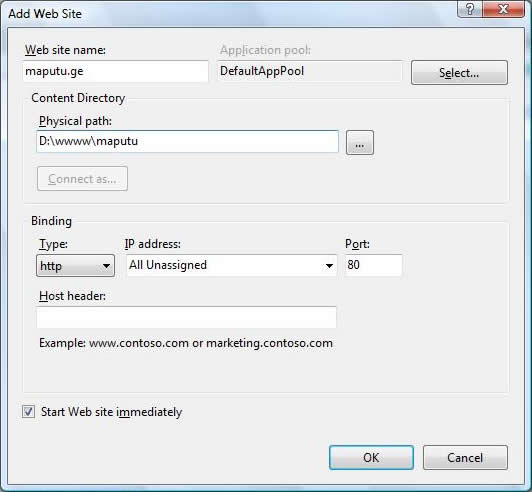
გადიდებისთვის დააჭირეთ სურათს
1. პირველ ველში ჩაწერეთ maputu.ge – თუ არ მოგწონთ თქვენი მაპუტუ მოიგონეთ :-).
2. მეორე ველში ჩაწერეთ საქაღალდე სადაც საყვარელი საიტის ფაილები იქნება განთავსებული, ჩემს შემთხვევწაში ეს არის D:\wwww\maputu.
3. მესამე ველში ჩაწერეთ IP მისამართი რომელსაც გამოუყოფთ თქვენს საიტს ლოკალურ კომპიუტერზე, მე გამოვუყავი მისამართი 127.0.0.14
მორჩა. ახლა ბოლო შტრიხი, IP მისამართების ფაილში უნდა მივუთითოთ სისტემას რომ ამიერიდან თუ ავკრიფავთ ბროუზერში სახელს maputu.ge ეს იქნება ლოკალურ კომპიუტერზე IP მისამართი 127.0.0.14, და ასევე თუ ბროუზერში პირდაპირ IP მისამართს ავკრიფავთ 127.0.0.14, ეს ნიშნავს რომ ჩვენ გვინდა გავხსნათ ლოკალურ კომპიუტერზე გაწერილი საიტი maputu.ge.
ამ ცვლილების გასკეთებლად მივცუნცულებთ მისამართზე:
C:\Windows\System32\drivers\etc
აქ ვნახულობთ ფაილს hosts (ფაილს არანაირი გაფართოება არა აქვს), გახსენით რაიმე ტექსტური რედაქტორით, ვთქვათ ბლოკნოტით, ანუ Notepad-ით (სახელს ინგლისურადაც ვწერ, იმიტომ რომ ზოგიერთმა ორიგინალმა გვისაყვედურა თქვენს მიერ სახსენები პროგრამა “ბლოკნოტი” ჩემს Windows-ში არ აღმოჩნდაო, როდესაც ინგლისური სახელი მივუთიტეთ ისევ ჩვენ აღმოვჩნდით დამნაშავე, იმიტომ რომ მკითხველი თურმე შეცდომაში შეგვიყვანია, თან განზრახ ძალით გაგვიკეთებია ასეთი რამ, რას არ გაიგებ კაცი). მოკლედ როდესაც ფაილს გახსნით შიგნით იქნება ორი ჩანაწერი, თავში არსებული ჩანაწერი არ გვაინტერესებს ამ ფაილში პირველ სიმბოლოდ თუ არის # ეს ნიშნავს რომ პროგრამა ამ ხაზს არ კითხულობს, ასე რომ გვრჩება ძირა ორი წარწერა აქტუალური:
127.0.0.1 localhost
::1 localhost
ამ ორი წარწერის ქვევით მიამატეთ ჩვენი ჩანაწერი
127.0.0.14 maputu.ge
მორჩა, შეინახეთ და დახურეთ ფაილი (იდეაში სასურველია თუ ყოველ ახალ ლოკალურ საიტს განსხვავებულ IP- მისამართის დაუნიშნავთ, ოღონდ დაიმახსოვრეთ მისამართების დიაპაზონი ყოველთვის უნდა იყოს 127.0.0.x-ის ფარგლებში). საიტი კონფიგურირებულია, სერვერი გამართულია შეგვიძლია მუშაობა დავიწყოთ. შექმენით საიტის საქაღალდეში სატესტირო ფაილი, სხელად test.php, შიგნით კი ჩაწერეთ მხოლოდ შემდეგი
<? phpInfo() ?>
შეინახეთ ეს ფაილი და გამოიძახეთ ნებისმიერი ბროუზერი, მისამართების ხაზში კი ჩაწერეთ: http://maputu.ge/test.php მიიღებთ PHP–ს ინფორმაციულ გვერდს, ანუ საიტი მუშაობს, ახლა გინდ HTML ფაილების მიხედვით ააწყვე საიტი, გინდ PHP-სა და MySQL-ის გამოყენებით.
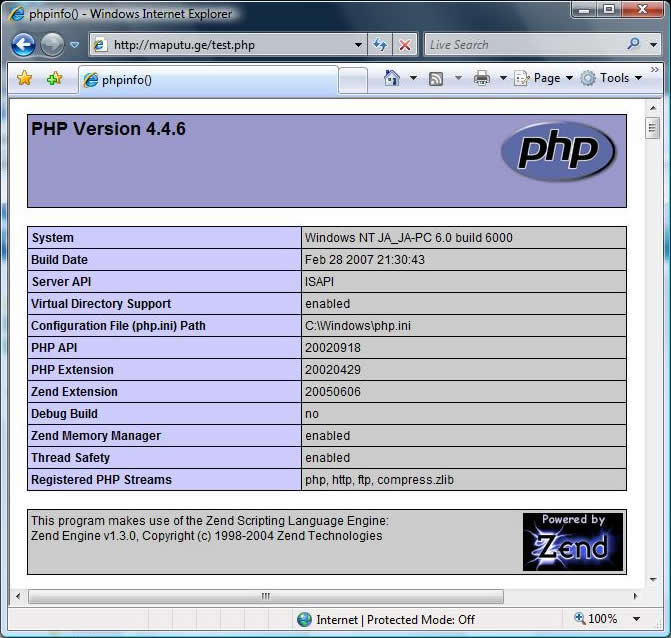
გადიდებისთვის დააჭირეთ სურათს
ლოს კვანძოს
მინდოდა ბევრი მეთქვა, მაგრამ კვანძია უკვე და რაღა გითხრათ? საიტი მუშაობს სერვერი გამართულია, ყველაფერი მარტივადაა და Linux-ივით ათასნაირი კომპილირება არ დაგვჭირვებია. იხარეთ ად იბედნიერეთ :-).
მაგარი სტატია არის, ყველაფერი მაგრადაა ახსნილი
მალადეც ავტორს